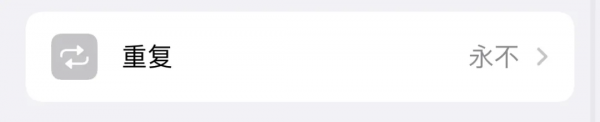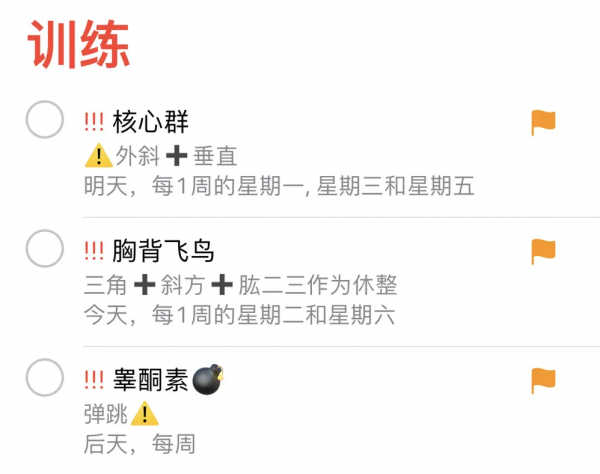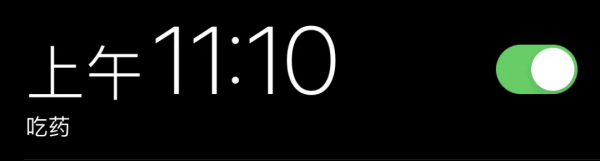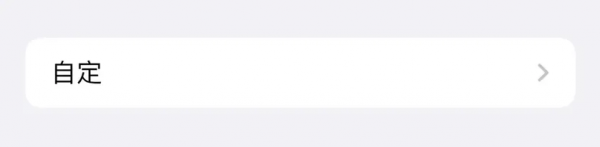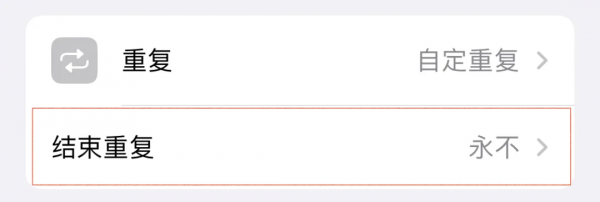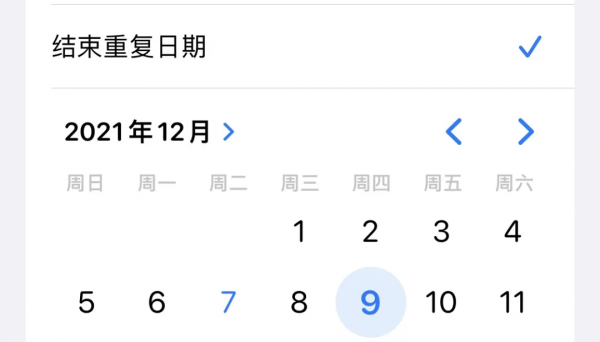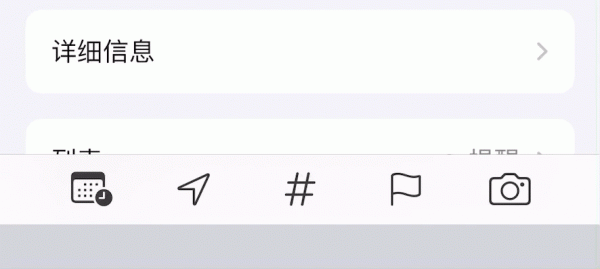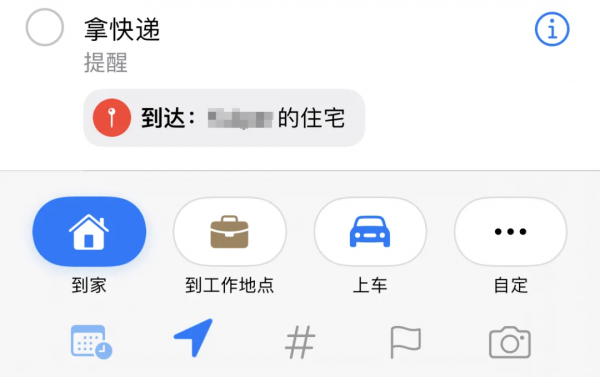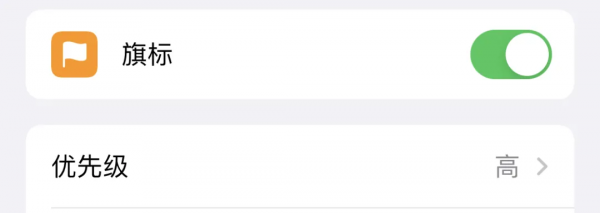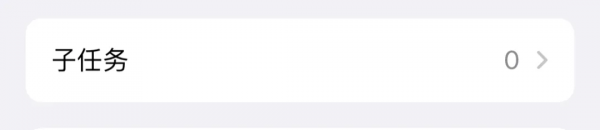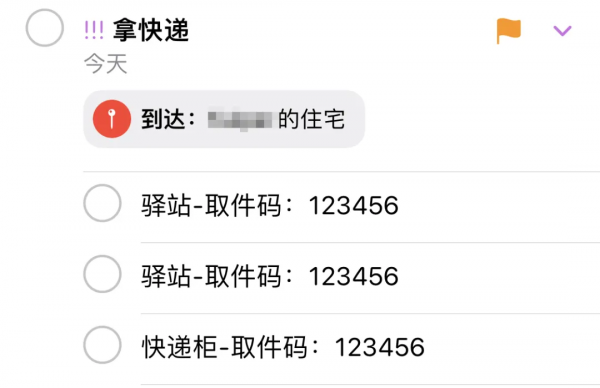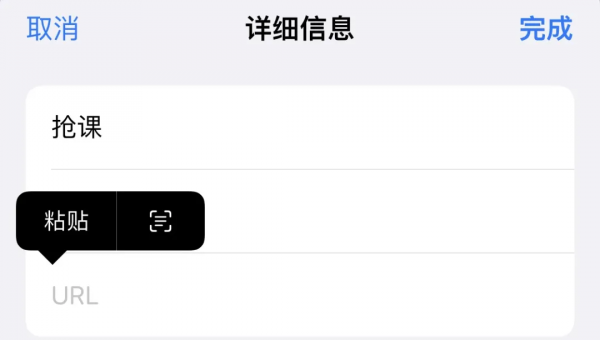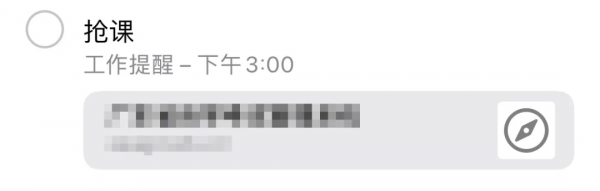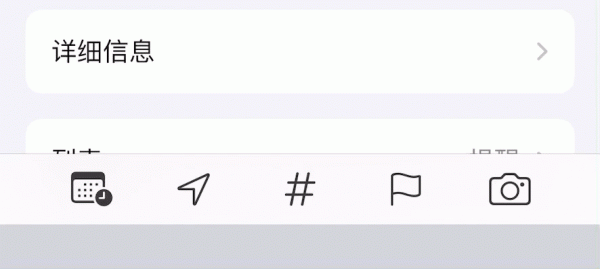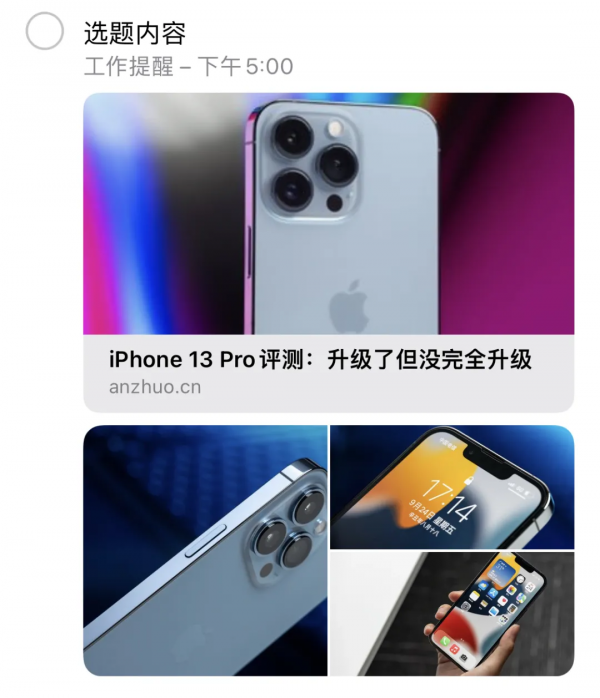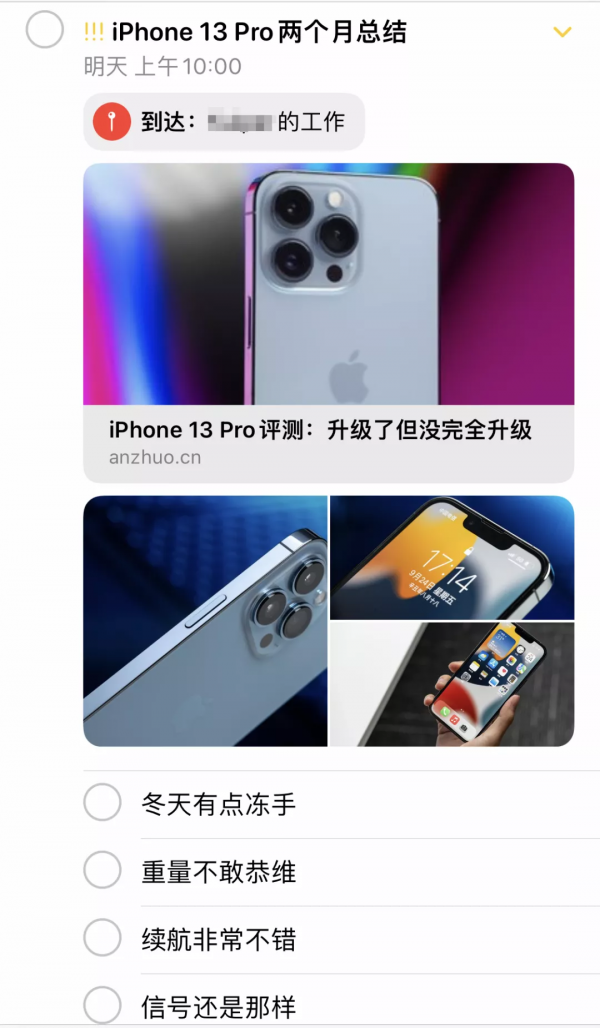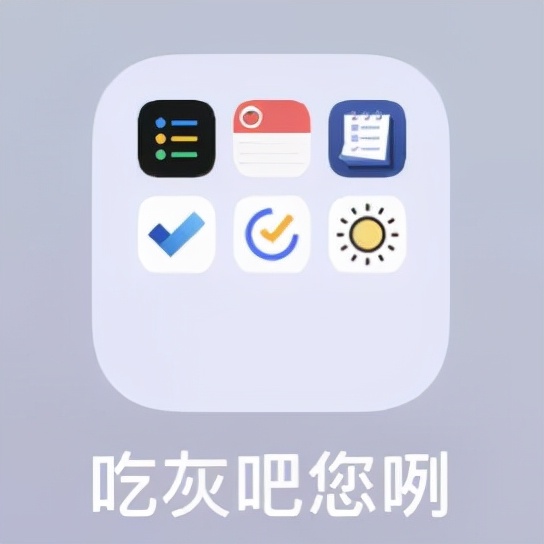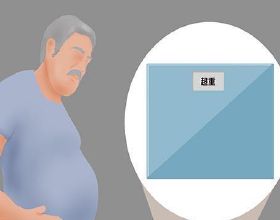作為六號線上最優質的男性。機哥我,一直都非常嚴格的要求自己,咱這種辦公室社畜,業餘鍛鍊是不能少的。
而八弟呢,我都不想說他,之前我讓他每天下班去健身。
頭幾天,八弟興致高昂,甚至都穿運動鞋來上班。結果沒幾天,他就不幹了。
俗話說,21天養成一個習慣。所以我跟八弟提議,讓他在手機做個每日清單,以此來提醒自己。
不過這次,我沒有給八弟推薦第三方的清單App,而是推薦了iPhone自帶的「提醒事項」。
要知道,優質的習慣,往往只需要簡單的操作——
習慣養成好幫手
首先,我們建立個健身的提醒事項。
然後點選左下角的小日曆~預設有幾個快捷日期設定,分別是今天、明天和本週末。
沒有時間設定怎麼辦呢?
點選最右邊的「日期與時間」,就能自定義時間了。
所謂勞逸結合,機哥給八弟建議的是:工作日健身,週末放鬆。
所以要設定一下重複日期,我們點選「重複」選項。它預設情況下,是永不重複的。
進去後呢,就能看到有非常多的選擇:每天、週末、每週、每月等等...機哥就選擇了“工作日”。
儲存後,八弟每天下班的時候,就能收到健身提醒了。
如果有心的話,還可以設定多個健身提醒,然後合理設定週期,這樣就能形成一個,較為完整的每日健身規劃。
不過機哥最近感冒了,健身房是不能去了。醫生還得我開了一堆藥,叮囑我定時服用。
但在工作的時候,咱們往往是記不得時間的。很多人可能會,設定一個定時吃藥鬧鐘。
吃藥可是有周期性的,難不成一天要吃四次藥,就設定四個鬧鐘嘛?
可以,但沒必要——
同樣進入到剛才的「重複」,在最最最底下,找到「自定」這個選項。
點進去後,我們可以設定自定義的頻率單位,有日、周、月、年等。也可以設定間隔時間,就是「每」這個選項。
不過機哥不需要那麼多。
我就設定為醫生叮囑的,每12個小時服藥一次。
設定好之後就完了嗎?並不~
細心的機友就會發現,當我們設定好之後,在「重複」的下邊,就會多出一個選項「結束重複」。
這有什麼用呢?
顧名思義,就是結束這個週期提醒的日期。
恰好,這個藥是三天的劑量,我們就可以點進去,設定結束日期。
這樣,到時候咱們吃完了藥,事項也就完成了。
PS:冬天到了,大家要多喝熱水。
當機哥寫到這裡的時候,有一個快遞到了家樓下的驛站。
看來等會我回家,還得繞路拿快遞。
但我下班太歸心似箭了,每次都是到家癱著了,才想起沒拿快遞...
好在,蘋果為咱們這種"健忘症晚期"患者,也做了一個非常好的功能。
健忘症福音
同樣的,咱們先建立一個提醒。
然後我們點一下,左數第二個的“小箭頭”。
在跳出的選項中,可以快捷選擇家、公司或者是上車地址。
選擇完點選「儲存」,之後無需任何操作,只要到家附近就會收到提醒了。
像這種比較重要的的事情呢,我們可以把"優先順序"設定高一點,還能加個小旗幟。
其實,如果還想省心一點的話。
我們也可以在「提醒事項」內,做“備忘錄”。
備忘錄
平常咱們拿快遞,都要提供取件碼的。
如果一個快遞就還好,拿了就可以走。但如果有很多快遞,且還不在同一個地點。我們就可以利用到,"子任務"這個功能。
這個功能的位置,在事項“詳細資訊”的最下邊。
在裡面,我們可以新增多個快遞資訊。比方說,機哥就把每個快遞的取件碼和地方,都填了進去。
完成後,我們就能在主頁內,直接觀摩所有的快遞。
每當我們取一個快遞,就在對應的事項點一下,這樣就不會亂套了。
哎,如果什麼事情都這麼簡單就好了——真正的日常生活中,遇到的事情可比拿快遞要難咯。
我們光提醒還沒用,有時候還要一堆的準備工作。比如讀書的時候搶課,電腦、網路、網站全部安排,可心累了。
複雜性工作提醒
既然如此,我們就直接“打包”,把所有的事情都放一起吧。
我們建立好提醒後,點選最左邊的這個按鈕,進入到詳細資訊。
點選這個“URL”欄,把網站連結複製到這裡。
然後我們將時間、日期等設定完成,最終效果就是這樣。
不僅如此,比如機哥明天下午,要寫個體驗報告。除了要準備參考網站,還有幾張照片作為素材。
那照片怎麼“打包”呢?
點選最右邊的小相機,根據需求選擇拍照、照片還是掃描。
插入的圖片不侷限於一張,而且URL和圖片是可以“共存”的。
連結和圖片,都會以卡片形式呈現。點選網站就會直接跳轉,而圖片點選就可以預覽。
如果我們將上述的這些功能,集合在一起做的工作清單,就是這個效果了。
可以說,自帶的「提醒事項」基本覆蓋了,我們日常生活中的很多場景。但有一說一,這些功能藏得略深,且不好尋找。
而且說實話,用過第三方清單App。再回來用自帶「提醒事項」的機哥我,甚是有一種“從奢入儉難”的感覺。
但考慮到,很多人下載第三方App,用到的無非那幾個功能。興致一過,這個軟體就不再打開了。
所以啊,如果自帶的App就能解決問題,確實就沒必要下載第三方了。
當然,最主要對八弟來說——免費。